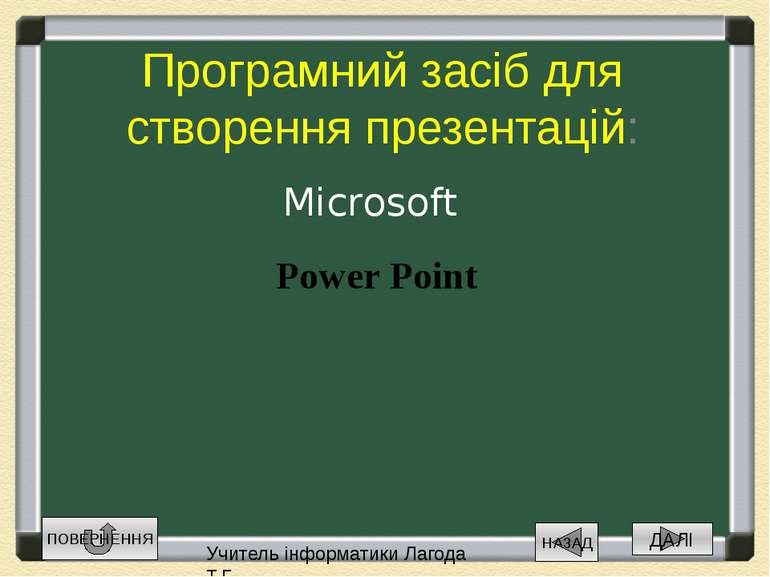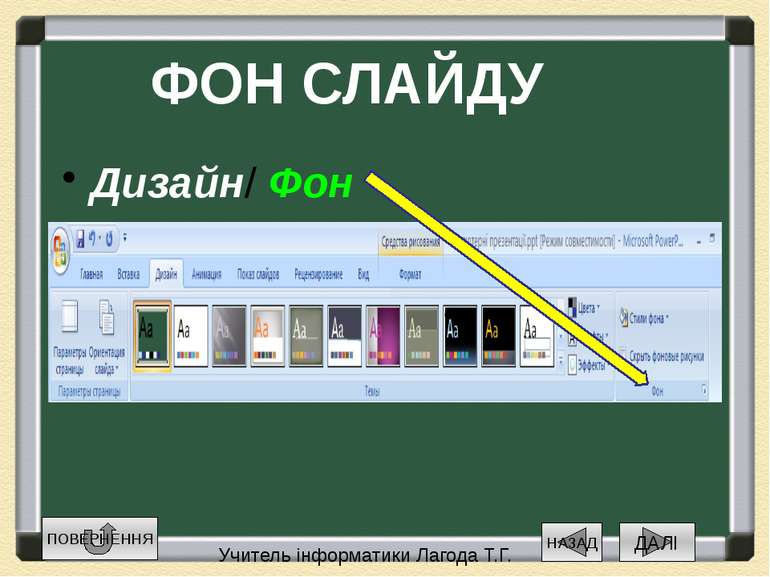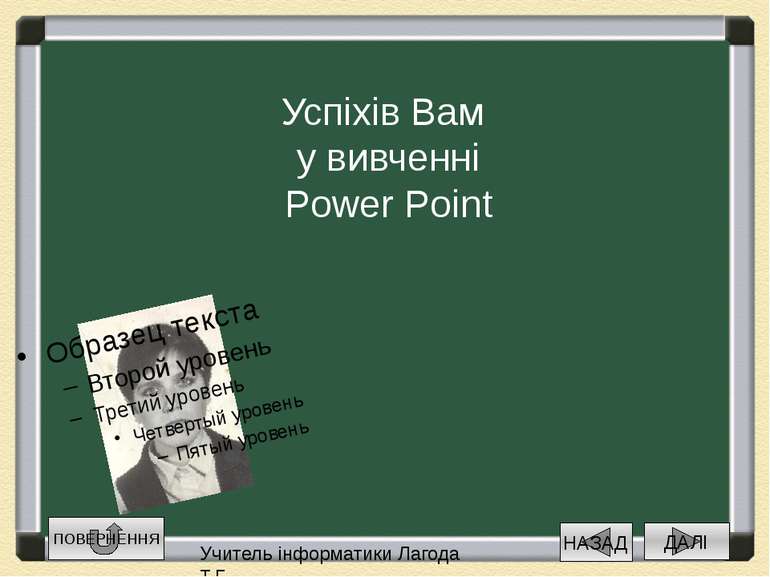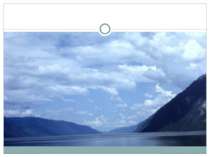Презентація на тему:
Електронні презентації
Завантажити презентацію
Електронні презентації
Завантажити презентаціюПрезентація по слайдам:
Електронний посібник для 8 класу Розробила вчитель інформатики Української ЗШ Лагода Тетяна Григорівна Учитель інформатики Лагода Т.Г. Електронні презентації ДАЛІ ПОВЕРНЕННЯ НАЗАД наочний посібник для 8 класу Виступи перед аудиторією здавна були важливою і непростою галуззю розумової праці. Кожен оратор знає, яку велику допомогу можуть надати всілякі наочні посібники, що ілюструють матеріал, стимулюють увагу і зацікавленість аудиторії, полегшують орієнтацію у складних проблемах. З появою персональних комп’ютерів виникли спеціальні засоби підготовки презентацій, якими можна оснастити виступ. Лагода Т.Г.
НЕОБХІДНІ ДЛЯ АКТИВНОГО ВПЛИВУ НА ПЕРЕГЛЯД ДЕМОНСТРАЦІЇ СЛАЙДІВ Учитель інформатики Лагода Т.Г. Алгоритм вставки кнопок керування: Вставка / Фігури/ Кнопки керування потім вибрати необхідну кнопку КНОПКИ КЕРУВАННЯ НА ПЕРШИЙ СЛАЙД ОСТАННІЙ СЛАЙД наочний посібник для 8 класу За допомогою елементів керування можна активно впливати на перебіг демонстрації слайдів презентації. Лагода Т.Г.
Перед створенням презентації необхідно: Учитель інформатики Лагода Т.Г. Проектування презентації Визначити тему та призначення презентації 1 Створити план – схему (сценарій) презентації; 2 3 Сформолювати зміст, тези усіх слайдів, їх стиль. ДАЛІ ПОВЕРНЕННЯ НАЗАД
Програмний засіб для створення презентацій: Учитель інформатики Лагода Т.Г. Power Point Microsoft ДАЛІ ПОВЕРНЕННЯ НАЗАД
Призначення презентацій під час доповіді для зацікавленості слухачів ілюстраціями і ефектами; учні виконують завдання по створенню презентацій для вивчення тієї чи іншої теми любого шкільного предмету; унаочнення навчального матеріалу; сфери бізнесу; рекламування товарів, послуг; створення фотоальбомів тощо; управління навчально-пізнавальною діяльністю учнів; контролю та перевірки засвоєння навчального матеріалу; узагальнення та систематизації знань. Учитель інформатики Лагода Т.Г. ДАЛІ ПОВЕРНЕННЯ НАЗАД
Способи створення презентацій: Нова презентація; Шаблон оформлення; Майстер автозмісту; Microsoft Offise Online Учитель інформатики Лагода Т.Г. ДАЛІ ПОВЕРНЕННЯ НАЗАД
Анімація в PowerPoint - це рух або видозміна об’єктів на екрані. Учитель інформатики Лагода Т.Г. Анімаційні ефекти можуть супроводжувати зміну слайдів, появу та відображення об’єктів слайда. Алгоритм створення анімацій : Анімація/ Настройка анімації АНІМАЦІЙНІ ЕФЕКТИ ДАЛІ ПОВЕРНЕННЯ НАЗАД наочний посібник для 8 класу Застосування анімаційних ефектів надає презентації динамічності, а також дає змогу підкреслити деякі ключові моменти її змісту. Стежте, щоб ефект був доречним. Надмірне використання звуків, анімаційних ефектів – бар’єр на шляху ефективної передачі інформації. Лагода Т.Г.
Заголовки; текст; графічні об’єкти (ефекти WordArt, рисунки з бібліотеки ClipArt Gallery чи з файла, автофігури, організаційні діаграми, таблиці, діаграми); елементи мультимедіа (відеокліпи, звукові кліпи з файлів чи дикторські тексти); датa, час, текст колонтитула, номер слайда; кнопки керування процесом демонстрації. Учитель інформатики Лагода Т.Г. Елементи слайдів ДАЛІ ПОВЕРНЕННЯ НАЗАД
ЗБЕРЕЖЕННЯ ПРЕЗЕНТАЦІЇ Файл – Сохранить (Сохранить как) – вибрати шлях, де зберігатиметься файл, та ввести ім’я файла Учитель інформатики Лагода Т.Г. ДАЛІ ПОВЕРНЕННЯ НАЗАД наочний посібник для 8 класу Ім’я файла вибирайте згідно з тематикою презентації. Стандартне розширення презентації – ppt. Після створення першого слайда презентації краще її зберегти. І взагалі – процедуру збереження повторюйте якомога частіше Лагода Т.Г.
ВСТАВКА НОВОГО СЛАЙДУ Головна/ Створити слайд Контексне меню/створити слайд; Виділити останній слайд/ натиснути Enter Учитель інформатики Лагода Т.Г. ДАЛІ ПОВЕРНЕННЯ НАЗАД
ФОН СЛАЙДУ Дизайн/ Фон Учитель інформатики Лагода Т.Г. ДАЛІ ПОВЕРНЕННЯ НАЗАД наочний посібник для 8 класу Лагода Т.Г.
Вставки та форматування рисунку Вставка/ Рисунок/ Кліп / Учитель інформатики Лагода Т.Г. ДАЛІ ПОВЕРНЕННЯ НАЗАД
ВСТАВКА ОРГАНІЗАЦІЙНОЇ ДІАГРАМИ Вставка/ SmartArt Учитель інформатики Лагода Т.Г. ДАЛІ ПОВЕРНЕННЯ НАЗАД
ВСТАВКА КОЛОНТИТУЛІВ Вставка /Колонтитули Учитель інформатики Лагода Т.Г. ДАЛІ ПОВЕРНЕННЯ НАЗАД
РЕЖИМИ ПЕРЕГЛЯДУ ПРЕЗЕНТАЦІЇ Звичайний Сортувальник слайдів Показ слайдів Сторінка заміток Учитель інформатики Лагода Т.Г. ДАЛІ ПОВЕРНЕННЯ НАЗАД наочний посібник для 8 класу Лагода Т.Г.
ВСТАВКА ГІПЕРПОСИЛАНЬ Вставка/ Гіперпосилання Учитель інформатики Лагода Т.Г. Попередній слайд ДАЛІ НАЗАД наочний посібник для 8 класу Файл, на який здійснюється посилання, бажано помістити в одну папку з файлом презентації. Переміщуючи презентацію на інший комп 'ютер, простежте, щоб цей файл також був переписаний. Лагода Т.Г.
ВСТАВКА ЗВУКУ Вставка/ Звук/ Звук із файла/ Учитель інформатики Лагода Т.Г. ДАЛІ ПОВЕРНЕННЯ НАЗАД
ВСТАВКА ВІДЕОКЛІПІВ Вставка/ Фільм/ Фільм із файла Учитель інформатики Лагода Т.Г. ДАЛІ ПОВЕРНЕННЯ НАЗАД
ІМПОРТУВАННЯ ОБ’ЄКТІВ, СТВОРЕНИХ У СЕРЕДОВИЩІ ІНШИХ ПРОГРАМНИХ ЗАСОБІВ Вставка/ Об’єкт/ вибрати тип об’єкта та програму, в якій він виконаний Учитель інформатики Лагода Т.Г. ДАЛІ ПОВЕРНЕННЯ НАЗАД
CТВОРЕННЯ СПИСКУ натиснути Enter для переходу на новий рядок, натиснути кнопку Нумерація для створення нумерованого або кнопку Маркер для створення маркованого списку Учитель інформатики Лагода Т.Г. ДАЛІ ПОВЕРНЕННЯ НАЗАД наочний посібник для 8 класу Лагода Т.Г.
Схожі презентації
Категорії